Panasonic SDR-H80: С принтером (PictBridge)
С принтером (PictBridge): Panasonic SDR-H80
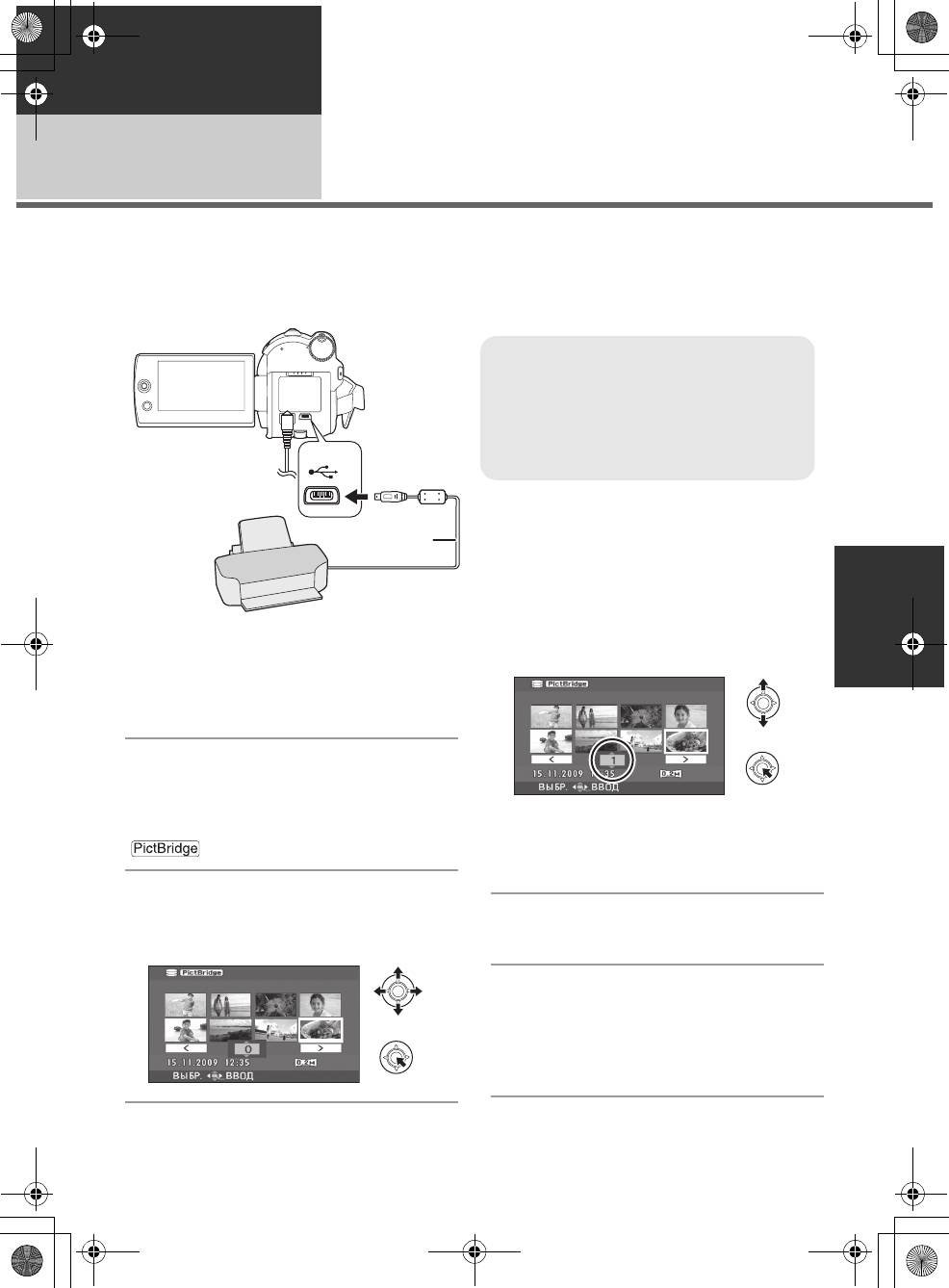
Воспроизведение
Использование с
С принтером (PictBridge)
другими
устройствами
4
[HDD] [SD]
Для печатания снимков при непосредственном подсоединении этой видеокамеры к принтеру,
используйте принтер, совместимый с PictBridge. (Ознакомьтесь с инструкцией по эксплуатации
принтера.)
¬
Подключите данную камеру к адаптеру
4 Выберите нужное число копий,
переменного тока и включите камеру.
затем нажмите на джойстик.
1 Подсоедините видеокамеру к
принтеру.
Отобразится экран выбора функций USB.
2 Выберите [PictBridge] # [HDD]
или [КАРТА SD], затем нажмите
на джойстик.
≥ Можно установить до 9-ти копий для печати.
На экране видеокамеры появится индикация
≥ Для отмены установки, установите
[].
количество копий для печати на [0].
≥ Можно выбрать для печати до 8 файлов.
3 Выберите файл, который
необходимо распечатать, затем
5 Нажмите кнопку MENU для
нажмите джойстик.
отображения меню PictBridge.
6 Выберите параметры печати
даты на [ПЕЧАТЬ ДАТЫ], затем
нажмите на джойстик.
≥ Если принтер не может печатать даты,
данная установка недоступна.
77
LSQT1483
A Кабель USB (входит в комплект)
≥ Вставьте USB разъемы максимально до
упора.
≥ Не используйте другие соединительные
провода USB, за исключением входящего
в комплект поставки. (С другими USB
кабелями работа не гарантируется.)
SDR-H91&90&81&80EE-LSQT1483_rus.book 77 ページ 2008年11月27日 木曜日 午前10時35分

≥ Края изображений, записанных в режиме
7 Выберите параметры формата
[], могут быть обрезаны. Перед
листа [РАЗМ ЛИСТА], затем
печатью выполните проверку
нажмите на джойстик.
(предварительный просмотр печати).
[СТАНДАРТ]: Формат, стандартный для
При использовании принтера с функцией
принтера
обрезки или печати без полей отмените эту
[4k5 ДЮЙМОВ]: Формат L
функцию до печати. (См. детальную
[5k7 ДЮЙМОВ]: Формат 2L
информацию в инструкции по эксплуатации
[4k6 ДЮЙМОВ]: Формат почтовой открытки
принтера.)
[A4]: Формат А4
≥ При подключении камеры напрямую к
≥ Форматы бумаги, не поддерживаемые
принтеру, установки DPOF недоступны.
принтером, установить невозможно.
≥ Подсоедините принтер непосредственно к
видеокамере. Не используйте USB
концентратор.
8 Выберите параметры
раскладки [РАСКЛ. СТР], затем
нажмите на джойстик.
[СТАНДАРТ]: Раскладка, стандартная для
принтера
[]: Печать без рамки
[]: Печать с рамкой
≥ Вы не сможете задать параметры раскладки
листа, которые не поддерживаются
принтером.
9 Выберите [ПЕЧАТЬ] # [ДА] и
нажмите на джойстик.
≥ Выйдите из PictBridge, отсоединив кабель
USB после окончания печати фотографий.
Если необходимо остановить печать в
процессе
Наклоните джойстик вниз.
Появляется сообщение с просьбой о
подвтерждении. При выборе [ДА] количество
копий будет отменено, а экран вернется к
шагу 3. При выборе [НЕТ] все параметры
сохранятся, а экран вернется к шагу 3.
≥ Избегайте следующих операций во время
печати. Такие операции помешают
нормально выполнить печать.
jОтсоединение кабеля USB
jОткрытие крышки слота для SD карты и
извлечение SD карты
jПоворот дискового переключателя
режимов
jВыключение камеры
≥ Проверьте установки размера бумаги,
качества печати и т.д. на принтере.
78
LSQT1483
0.2
SDR-H91&90&81&80EE-LSQT1483_rus.book 78 ページ 2008年11月27日 木曜日 午前10時35分
Оглавление
- Инструкция по эксплуатации Інструкції з експлуатації
- Информация для вашей безопасности
- Содержaниe
- Дополнительные принадлежности
- Обозначение и назначение
- Блок питания
- О жестком диске и SD
- Как вставлять/извлекать
- Включение и выключение камеры
- Использование экрана
- Установка даты и времени
- Настройка ЖКД
- Перед съемкой
- Запись фильмов
- Фотосъемка
- Функции записи
- Функции записи для
- Функции записи меню
- Функции ручной съемки
- Воспроизведение видео
- Воспроизведение снимков
- Удаление сцен/файлов
- Редактирование сцен
- Использование списков
- Редактирование
- Работа с жестким диском и SD
- Воспроизведение на ТВ
- Работа с устройством для
- Работа с другими видео
- С принтером (PictBridge)
- Что можно сделать с ПК
- Операционная среда
- Установка
- Подключение и распознание
- Использование
- При использовании
- Индикация
- Сообщения
- Функции, которые не могут быть
- Устранение неисправностей
- На что необходимо обратить внимание при использовании
- Определение терминов
- Технические условия

